如何用photoshop制作印章
1、第一步:打开photoshop软件,用“椭圆选框工具”,按住shift键和鼠标左键,画出一个正圆形。
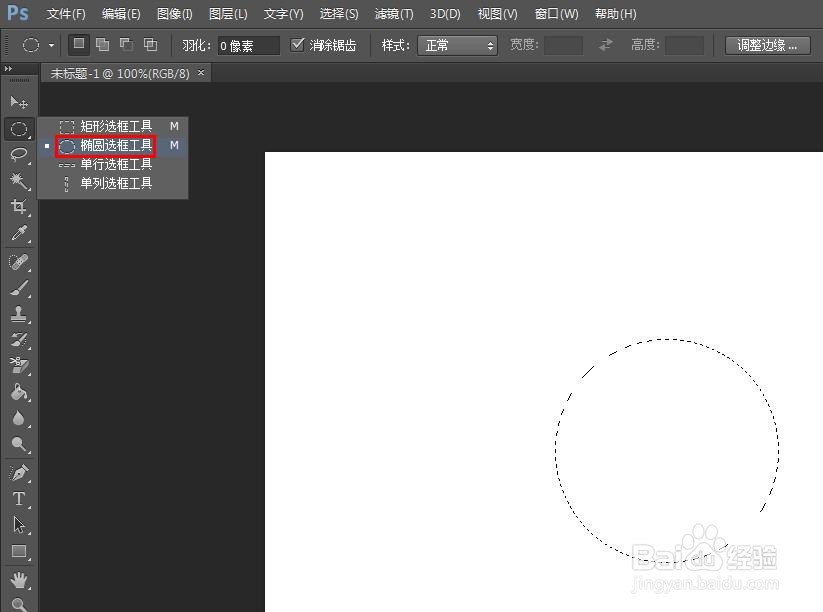
2、第二步:在圆形选区中,单击鼠标右键,选择“描边”。

3、第三步:在“描边”对话框中,描边颜色选择红色,宽度设置为10像素,位置居中,单击“确定”按钮。
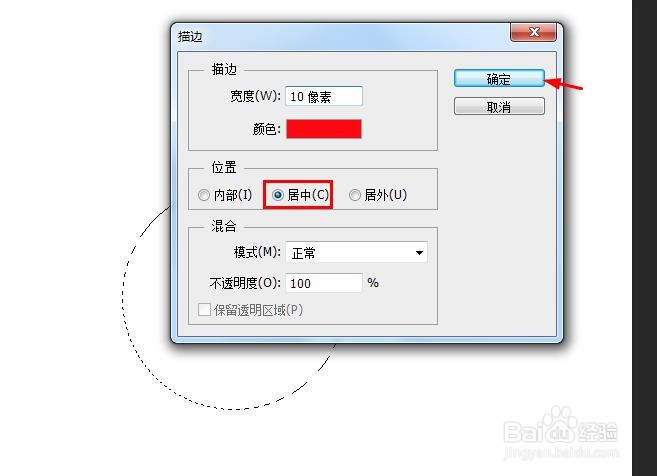

4、第四步:选择“椭圆工具”,在上方切换成“路径”模式,在红色圆形框中,画出圆形路径。

5、第五步:选择“横排文字工具”,在圆形路径上,单击鼠标左键。
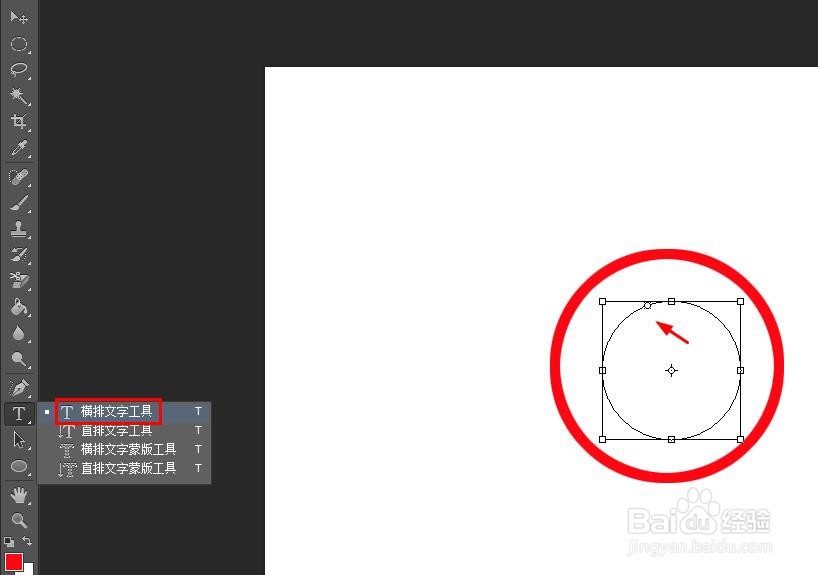
6、第六步:输入要添加的印章文字,单击上方“√”按钮。

7、第七步:选择“自定形状工具”,在形状下拉菜单中,选择五角星,在圆形中画出一个红色五角星形状。
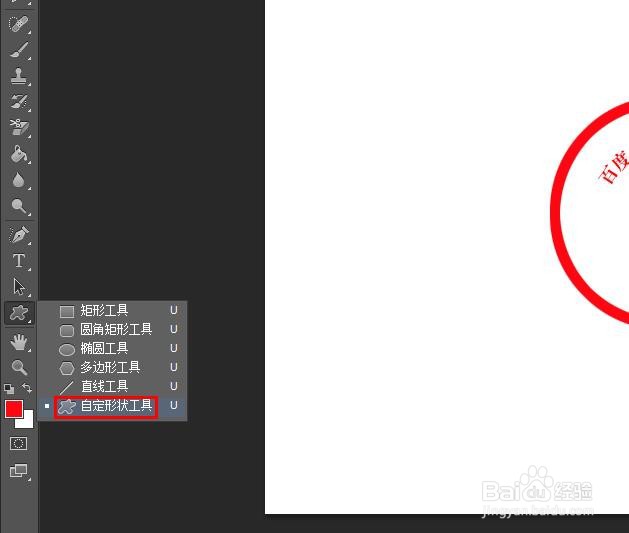

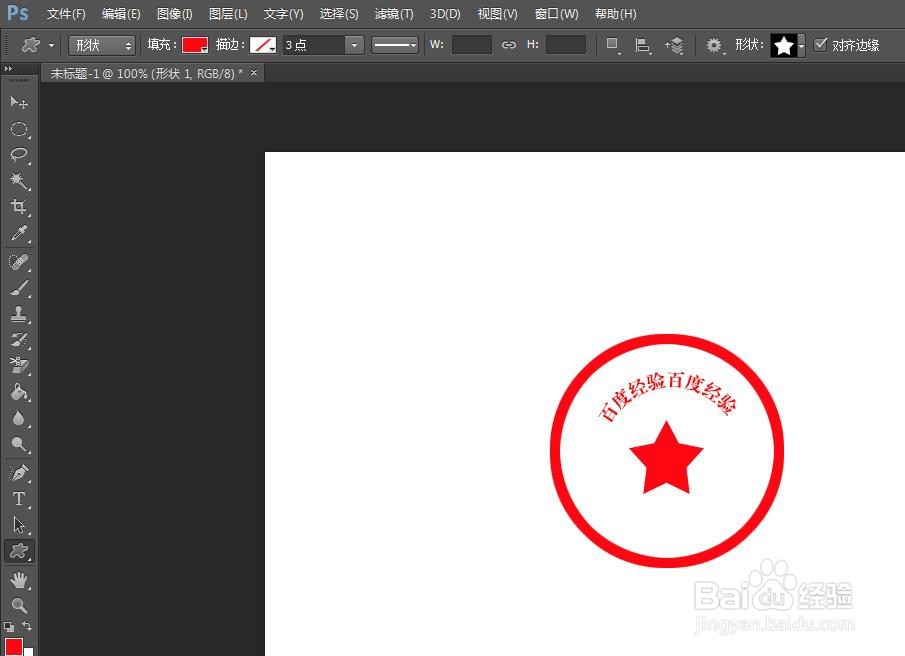
8、第八步:在下方输入要添加的横排文字,photoshop中制作印章就完成了。
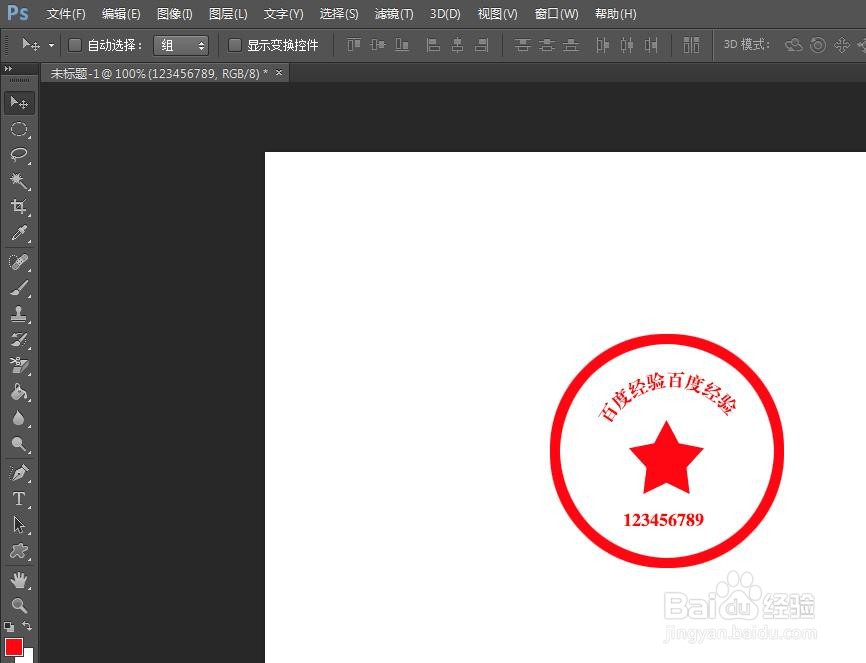
声明:本网站引用、摘录或转载内容仅供网站访问者交流或参考,不代表本站立场,如存在版权或非法内容,请联系站长删除,联系邮箱:site.kefu@qq.com。
阅读量:48
阅读量:54
阅读量:80
阅读量:66
阅读量:47